Allgemeine Einstellungen
Klicken Tools >> Einstellungen >> Allgemein.
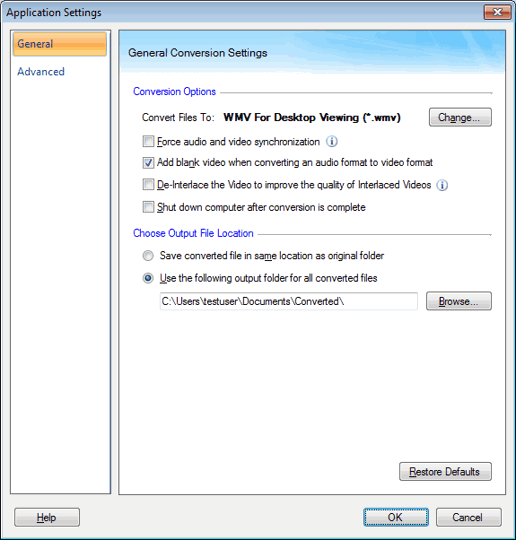
Conversion Options
Ihre Medien-Dateien werden standardmäßig in WMV-Format konvertiert. Sie können ein anderes Format für Ihre konvertierten Dateien durch Klicken auf die Wahl ändern - Taste.
Aktivieren Sie die Option Force-Audio-und Video-Synchronisation wenn die Audio-und Video von konvertierten Dateien werden nicht synchronisiert. Da die Einstellung für jede Datei in der Umwandlung Liste angewendet wird, ist es eine gute Idee, nur die Dateien, die Sie wissen müssen Synchronisation Probleme und wandeln sie zu wählen.
Beim Konvertieren einer Audiodatei zu einer Video-Format, da es keine Bilder sind, wird eine leere Video in die Ausgabedatei aufgenommen.
Notiz: Einige Spieler kann nicht spielen Audio im Video-Format-Dateien, die überhaupt kein Bild zu enthalten.
Interlaced Videos sind von hoher Qualität aufgezeichnete Videos mit geringer Bandbreite. Aber Interlaced Videos zeigt Bewegungsartefakte, wenn zwei Feldern kombiniert und angezeigt werden im selben Moment. Einige Video-Dateitypen aus den Fernseh-und Videokameras interlaced. Wenn sie auf einem Computer abgespielt kann Interlaced Video weniger schärfer als ohne Zeilensprung. Aktivieren Sie die Option De-Interlace das Video zur Verbesserung der Qualität von Interlaced Videos für maximale Schärfe, während Sie Umsetzen eines verschachtelten Video werden in ein anderes Format.
Notiz: De-Interlacing Video, das nicht interlaced ist mindert die Qualität, so verwenden Sie diese Funktion auf Non-Interlaced-Video-Dateien.
Sie können wählen, automatisch Ihren Computer ausschalten nach der Konvertierung, indem Sie die Option Computer herunterfahren nach der Konvertierung abgeschlossen ist. Jetzt müssen Sie nicht warten müssen, bis lange Dateien umgewandelt werden.
Wählen Sie Output File Location
Sparen Sie konvertierte Datei in derselben Position wie ursprünglichen Ordner: Alle Dateien, die Sie konvertieren, um einem anderen Format wird im selben Ordner zusammen mit den Original-Dateien gespeichert werden.
Verwenden Sie die folgende Ausgabe-Ordner für alle konvertierten Dateien: Standardmäßig ist diese Option aktiviert. Alle Ihre konvertierten Dateien werden in Dokumente in einem Ordner namens Umgerechnet gespeichert werden. Um den Ordner zu ändern entweder den Pfad oder klicken Sie auf Durchsuchen.
|